OPPO手机如何锁定或清理后台程序
1、点击手机姐界面的右下角的方框按钮,如图所示。

2、然后将你想要的锁定的后台程序,往下拉,如图所示。
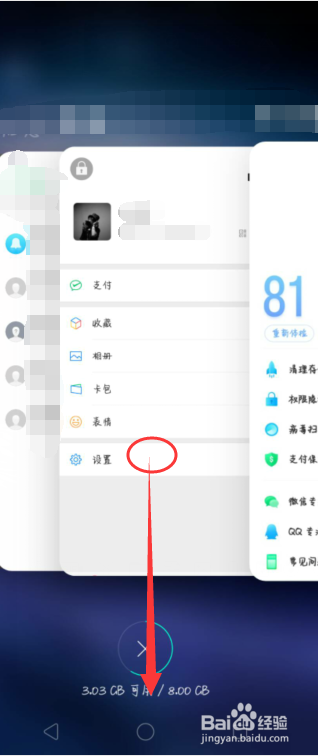
3、之后会出现一个锁定按钮,点击即可锁定后台程序。如图所示。

4、要清理后台程序,点击界面中的叉按钮,即可清理没有锁定的后台应用,如图所示。
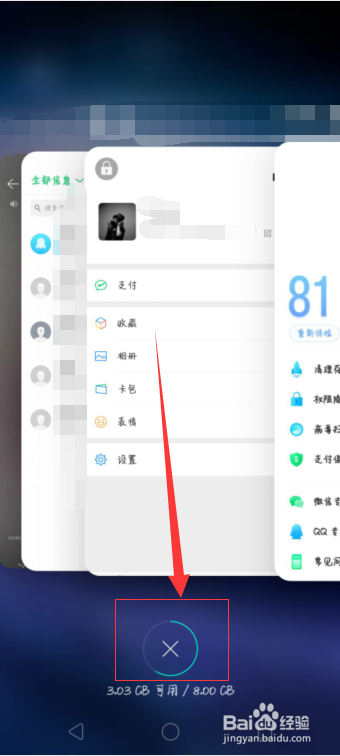
1、打开手机上的手机管家,然后在其界面点击前往优化,如图所示。
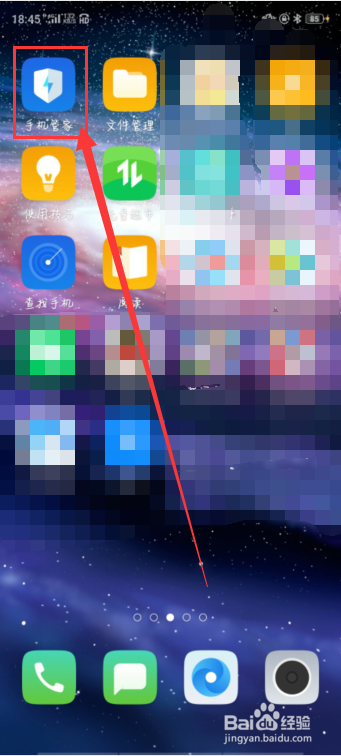
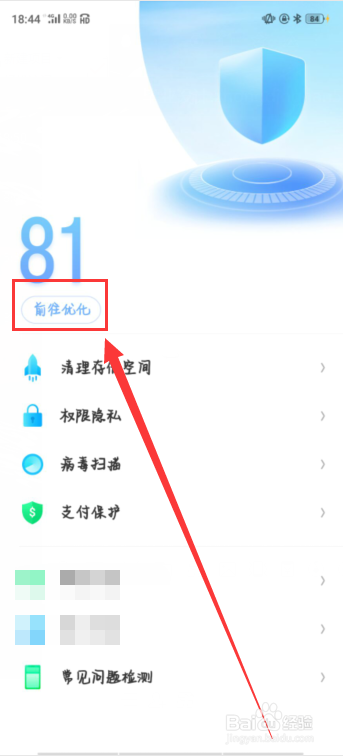
2、然后点击一键优化按钮,然后等待优化后台,最后点击完成,即可成功清理后台程序。如图所示。
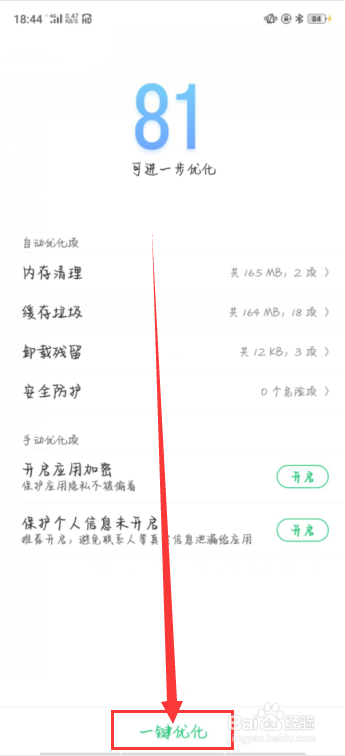
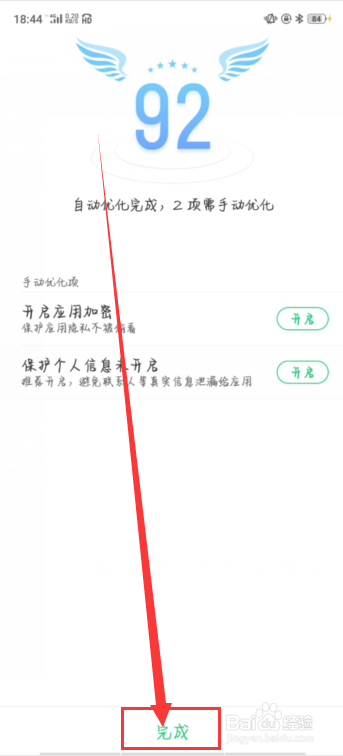
1、点击设置按钮,然后下拉,找到并点击应用管理,如图所示。
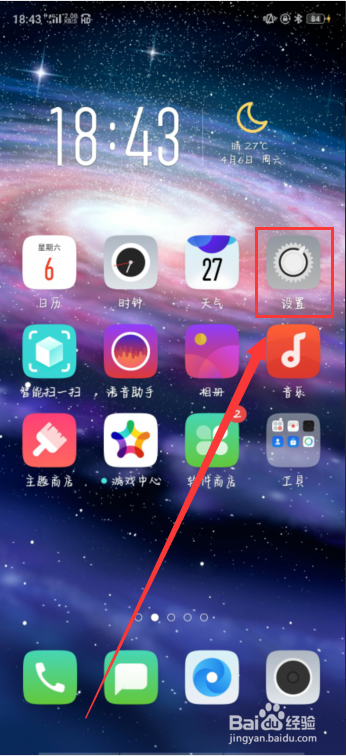
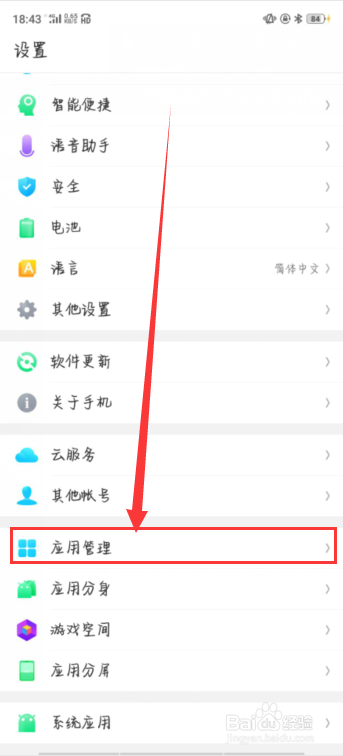
2、然后找到并点击你想要停止的应用,在点击强行停止按钮,再确定点击强行停止按钮即可停止后台应用程序。如图所示。
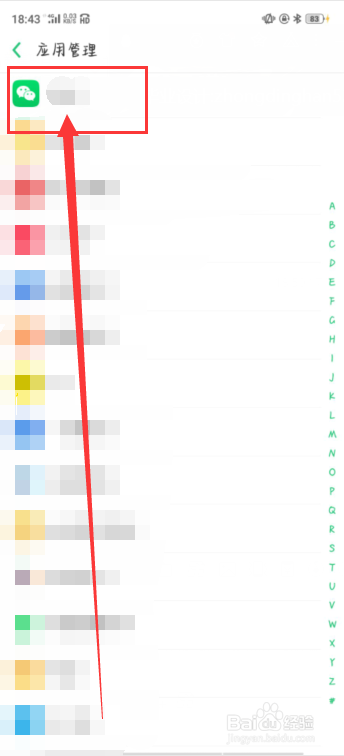
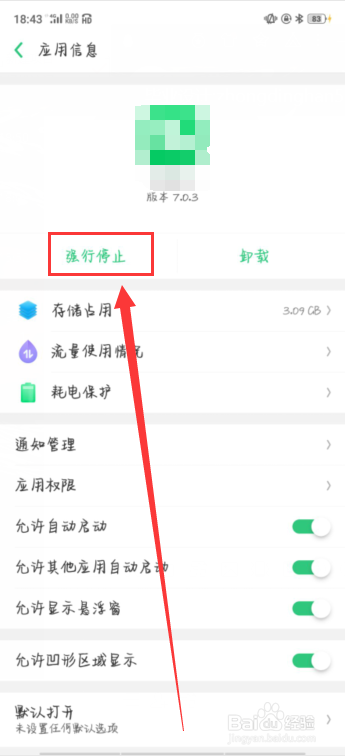
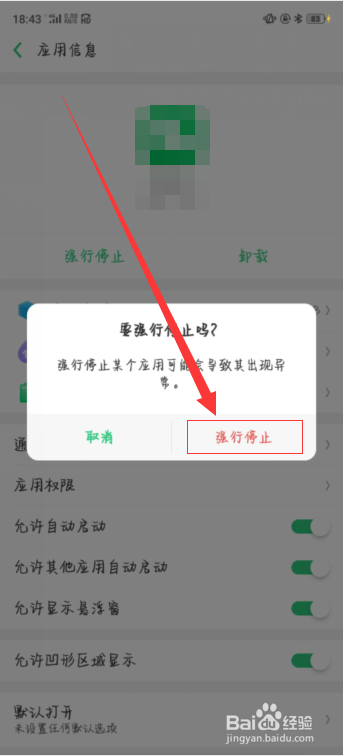
声明:本网站引用、摘录或转载内容仅供网站访问者交流或参考,不代表本站立场,如存在版权或非法内容,请联系站长删除,联系邮箱:site.kefu@qq.com。
阅读量:55
阅读量:54
阅读量:69
阅读量:36
阅读量:124